Microsoft Outlook permet de tracer facilement une ligne dans le texte de vos e-mails. Dans l’application de bureau d’Outlook, vous pouvez utiliser la biffure simple et la biffure double. Sur la version Web, vous ne disposez que de l’option de biffure simple.
Sommaire
Barrer du texte dans l’application de bureau d’Outlook
Dans l’application de bureau d’Outlook, vous pouvez ajouter du texte barré simple ou double dans vos e-mails. Le processus est différent pour chaque style de texte barré, mais nous avons couvert les deux procédures pour vous ci-dessous.
Comment supprimer un dossier dans Microsoft Outlook
Appliquer le barré simple dans Outlook
Pour ajouter un texte barré d’une seule ligne dans votre message électronique, lancez d’abord l’application Outlook sur votre ordinateur.
Dans Outlook, composez un nouvel e-mail ou ouvrez la réponse à un e-mail. Tapez ensuite le texte que vous souhaitez barrer.
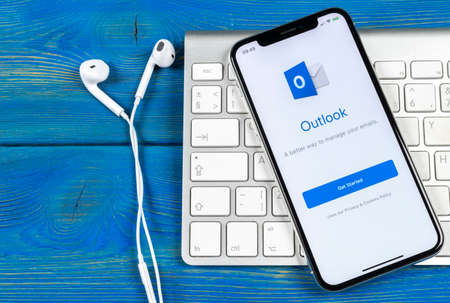
Tapez le texte à barrer.
Mettez en surbrillance le texte que vous souhaitez barrer.
Sélectionnez le texte à barrer.
Lorsque votre texte est en surbrillance, dans le ruban d’Outlook, en haut, sélectionnez l’onglet « Format du texte ».
Accédez à l’onglet « Format du texte » en haut.
Dans l’onglet « Format du texte », dans la section « Police », sélectionnez l’option « Barré » (une ligne traversant « ab »).
Choisissez l’option « Barré ».
L’effet barré a été appliqué avec succès au texte que vous avez choisi.
Barré simple appliqué au texte dans Outlook sur le bureau.
Et c’est tout.
COMMENT CRÉER UNE RÈGLE DANS MICROSOFT OUTLOOK
Utiliser le double barré dans Outlook
Pour ajouter deux lignes de texte barré dans votre courriel, vous utiliserez le menu de paramètres « Police » d’Outlook.
Tout d’abord, lancez Outlook et créez un nouvel e-mail ou accédez à la réponse à un e-mail. Ensuite, saisissez le texte que vous souhaitez barrer deux fois.
Saisissez le texte à biffer.
Cliquez avec le bouton droit de la souris sur votre texte, et dans le menu qui s’ouvre, choisissez « Police ».
Sélectionnez « Police » dans le menu.
Vous verrez apparaître une fenêtre « Police ». Ici, dans la section « Effets », activez l’option « Double barré ». Puis, en bas, sélectionnez « OK ».
De retour dans la fenêtre de courrier, vous verrez que votre texte est maintenant doublement barré.
Double barré appliqué au texte dans Outlook sur le bureau.
Et c’est ainsi que vous pouvez parfaitement marquer votre texte dans vos e-mails !
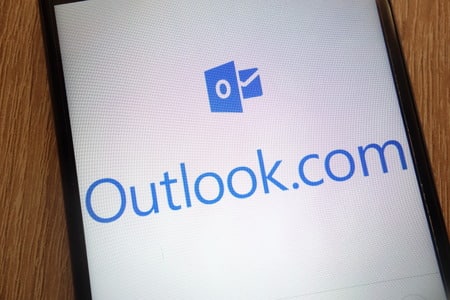
Comment mettre à jour Microsoft Outlook
Texte barré dans l’application Web d’Outlook
La version Web d’Outlook ne propose qu’une seule option de biffure.
Pour l’utiliser, lancez d’abord un navigateur web sur votre ordinateur et ouvrez Outlook. Accédez ensuite à l’e-mail dans lequel vous souhaitez utiliser l’effet barré.
Tapez un nouveau texte et mettez-le en surbrillance, ou mettez en surbrillance le texte existant que vous souhaitez barrer.
Mettez en surbrillance le texte à barrer.
Pendant que votre texte reste en surbrillance, cliquez sur les trois points en bas de la boîte aux lettres électronique.
Sélectionnez les trois points en bas.
Dans le menu qui s’ouvre, sélectionnez « Barré » (une icône représentant une ligne traversant « abc »).
Choisissez « Barré » dans le menu.
Dans la boîte aux lettres électronique, vous verrez que votre texte est maintenant barré.
Barré simple appliqué au texte dans Outlook sur le web.
Vous êtes maintenant prêt à envoyer votre e-mail personnalisé à votre destinataire !
Pour faciliter l’envoi d’e-mails, saviez-vous que vous pouvez créer des modèles d’e-mails dans Outlook ? Ces modèles vous permettent de rédiger rapidement des e-mails pour vos destinataires.

0.5
Toutes vos conseils ont fonctionnés